设置了店铺优惠券怎么在购物车显示?最近不少卖家反应设置了店铺优惠券但是在购物车没有显示领券。今天开淘小编就教大家如何让购物车显示领券。
1、首先需要您先去订购官方优惠券,可直接点此订购。
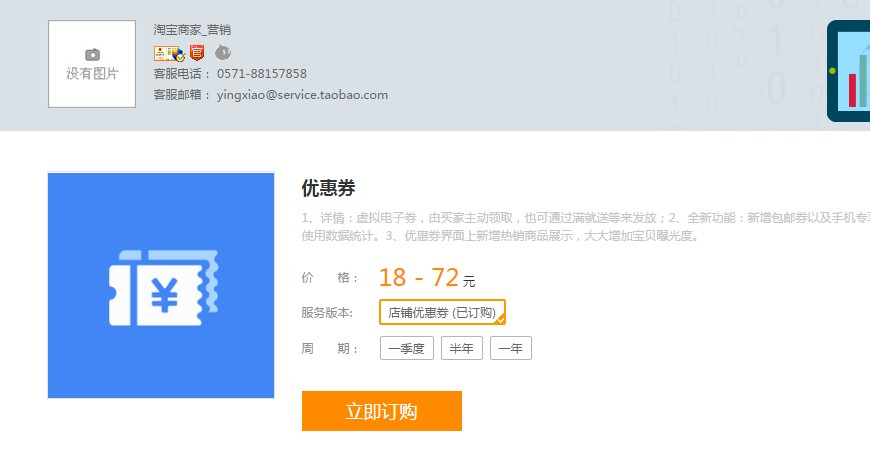
2、成功订购后,进入【卖家中心】-【营销中心】-【促销管理】-【淘宝卡券】设置店铺优惠券。
3、选择店铺优惠券,点击立即创建,注意:目前购物车领优惠券只支持店铺优惠券,商品优惠券和包邮券暂不支持。
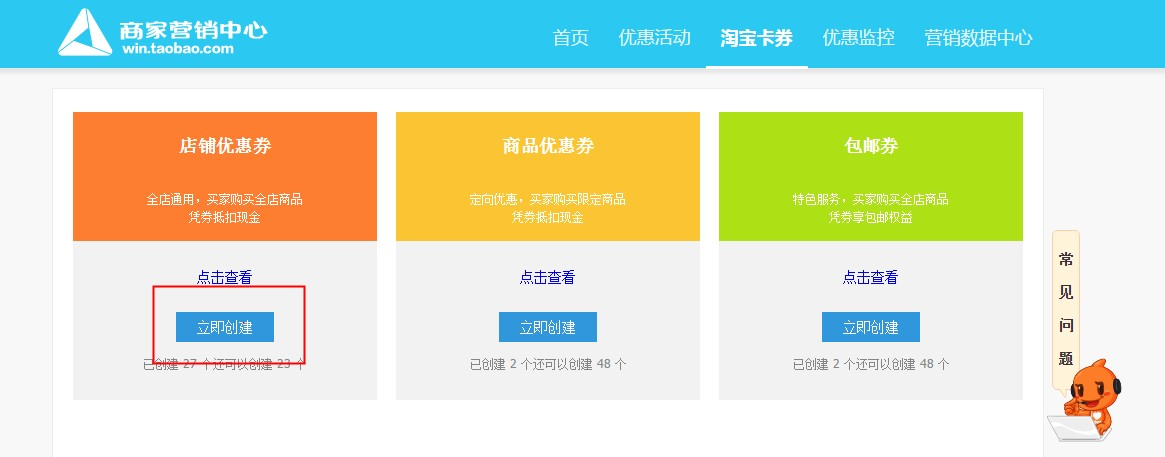
4、填写优惠券基本信息。注意:推广方式一定要选择“买家领取” 且推广范围是“公开推广”,填写完成后点击保存。

5、公开推广方式的店铺优惠券设置成功后,会在pc淘宝/天猫购物车、手淘购物车、天猫客户端展示领券入口,请引导买家在购物车领券入口完成优惠券的领取。
手淘购物车领券页面:
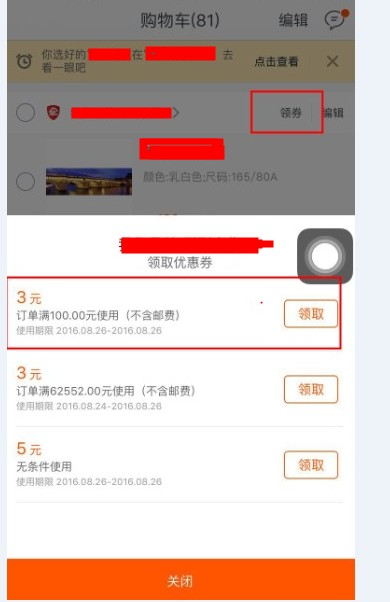
pc端购物车领券页面:
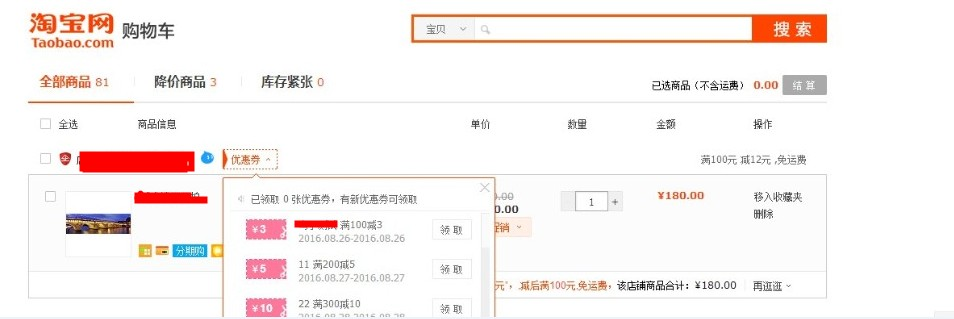
温馨提醒:设置优惠券之后,之前有加购行为的买家同样也能看到领券的入口噢。
设置了店铺优惠券怎么在购物车显示?现在看过小编的教程你是否会了呢?学会了就赶紧去试试效果吧!希望对你有所帮助,更多关于淘宝开店的知识在开淘网可以免费查看,欢迎大家一起学习交流。









 老卖家实战分享拼多多从零到日销几千单的操作全流程
老卖家实战分享拼多多从零到日销几千单的操作全流程 淘宝自动对账工具上线:节省90%对账时间
淘宝自动对账工具上线:节省90%对账时间  2025年4月直播新星扶持政策
2025年4月直播新星扶持政策 淘宝家居4月规模化潜力商家激励
淘宝家居4月规模化潜力商家激励 天猫“物流轨迹异常”快递网点治理公告
天猫“物流轨迹异常”快递网点治理公告 2025年京东劳动节放假吗?京东员工节假日放假吗?
2025年京东劳动节放假吗?京东员工节假日放假吗?











 苏公网安备 32021302000583号
苏公网安备 32021302000583号